Kaip grąžinti „Google Chrome“ vietinius pranešimus sistemoje „Windows 10“
Kitas Naudingas Vadovas / / August 04, 2021
Pasirinktinis ROM | CyanogenMod | „Android“ programos | Programinės aparatinės įrangos atnaujinimas MiUi | Visų atsargų ROM | Lineage OS |
Skelbimai
Ar norite turėti „Google Chrome“ savieji pranešimai o ne „Windows 10“ pranešimus.? Na, šiame vadove išmokysiu, kaip iš naujo įgalinti „Chrome“ pranešimus „Windows“ kompiuteryje. Paprastai aš pastebėjau, kad „Windows“ pranešimų API yra tarsi klaidinga. Pranešimai iš naršyklės yra lėti ir kartais visai nebus rodomi. Priešingai, „Chrome“ pranešimai yra daug greitesni, jei palyginsime juos su „Windows“ pranešimais.
Grįžti prie „Chrome“ savojo pranešimo procesas yra gana paprastas. Jei esate šiek tiek išmanantis technologijas, turite žinoti apie „Chrome“ naršyklėje naudojamas vėliavas. Norint įjungti arba išjungti tam tikras naršyklės funkcijas, reikia pritaikyti šias „Flash“. Viskas, ką jums reikia padaryti, tai išjungti žymėjimą ir „Chrome“ pranešimus grąžinti veikti „Windows 10“ kompiuteryje.

Grąžinti „Google Chrome“ vietinius pranešimus sistemoje „Windows“
Veiksmai eina taip.
Skelbimai
- Paleiskite „Chrome“ naršyklę
- URL skilties tipe „Chrome“: // vėliavos ir paspauskite „Enter“
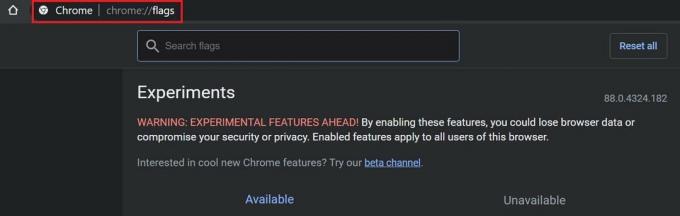
- Viduje konors ieškoti vėliavų konsolės tipas savieji pranešimai
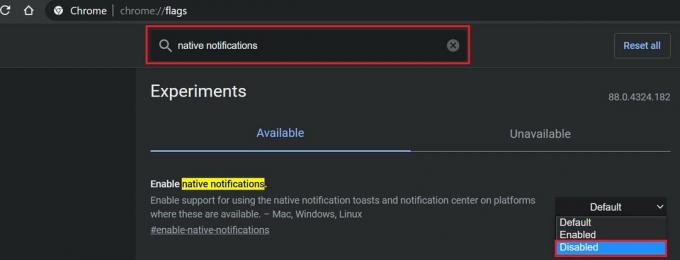
- įgalinti savuosius pranešimus vėliava pasirodys. Bus nustatyta numatytas
- Iš dešinės pusės išskleidžiamojo meniu nustatykite jį į Išjungta

- Tada spustelėkite Paleiskite iš naujo nes pakeitimai įsigalios tik iš naujo paleidus naršyklę
Naudodami savus „Chrome“ pranešimus, jūs iš tikrųjų galite valdyti, kurios svetainės gali jums siųsti pranešimus. Tai reiškia, kad jūs gaunate lengvą prieigą, jei norite išjungti arba leisti pranešimus iš konkrečios svetainės. Šiomis dienomis mes visi naudojame daug svetainių, todėl norėdami gauti „kelyje“ pranešimus tinkamu momentu, „Chrome“ pranešimai yra idealūs.
Taigi, viskas apie grįžimą prie vietinių pranešimų „Google Chrome“ naršyklėje.
susiję straipsniai
- Pataisymas: pelės žymeklis išnyksta „Google Chrome“
- Kaip nustatyti silpnus slaptažodžius naudojant „Google Chrome“
- Nustatykite „Google Chrome“ kaip numatytąją naršyklę „iOS 14“
- Kodėl turite išvalyti naršymo duomenis naršyklėje „Chrome“



